
トップページに戻る
ベストプレープロ野球
'90
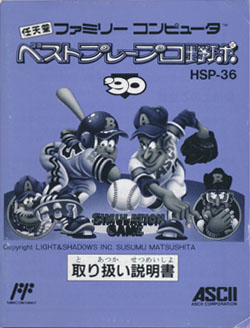
このたびは「ベストプレープロ野球'90」をお買い上げいただきまして、まことにありがとうございます。
ご使用前にこの“取り扱い説明書”をよくお読みいだたき、正しい使用法でご愛用ください。また、この“取り扱い説明書”は再発行いたしませんので、大切に保管してください。
<目次>
|
●これがベストプレープロ野球'90だ! ●ゲームの進め方 終了 ●メインメニュー リーグデータ チームデータ 日程 成績 公式戦 オープン戦 ターボファイル |
●試合 オーダー提出 プレーボール ●ゲームを進めるための設定 ●より一層楽しむために ●キー操作のまとめ ●Q&A |
<これがベストプレープロ野球'90だ>
| (1) | プロ野球シミュレーション このベストプレープロ野球'90は、プロ野球をモデルにしたシミュレーションゲームです。各選手の能力を表す細かいデータに基づいて試合を行い、その結果を記録、集計することにより、チームの順位や個人成績を争います。試合展開は本物のペナントレースさながらの迫力です。 | ||||||
| (2) | 選手データ 各選手のデータは全て自由に設定できます。新選手の加入やあなただけのオリジナルデータでペナントレースを争うことが可能です。各選手のデータ、記録名は漢字表示で見やすくなりました。 | ||||||
| (3) | 監督データ 監督のデータも自由に設定することができます。したがってコンピュータモードでは、より一層チームの特徴が出るようになりました。 | ||||||
| (4) | 3つのモード ベストプレープロ野球'90には3つのモードがあります。
| ||||||
| (5) | オートプレー オートプレーを設定すると試合が自動的に消化されます。日程表を参考に設定する試合の範囲を指定することもできます。 | ||||||
| (6) | 日本シリーズ ベストプレープロ野球'90では日本シリーズの対戦もできるようになりました。ターボファイルを使えばさらに楽しみが広がり、友達とオリジナルデータを使って日本シリーズを対戦することもできます。 |
<ゲームの進め方>
試合を始める前に、「リーグデータ」で各チームのモード(そのチームの監督を誰がやるか)を設定します。あなたがどのチームの監督になるかここで決定します。
次に「日程」で試合数を選んでください。公式戦はこの日程にしたがって対戦していきます。
試合の方法(選手交替や作戦、サインの出し方など)がよく解らないうちは、試合結果が記録されないオープン戦で練習するといいでしょう。ゲームの始めかたはマニュアルの終わりに図で示してあります。
【終了】
ゲームを終了して電源を切る場合は、メインメニューの画面でBボタンを押してください。画面に「終了」と表示されます。指示に従ってリセットボタンを押しながら、電源を切ります。
電源を切る場合は必ずこの操作を守ってください。もしも他の画面で電源を切ったり、むやみにリセットボタンを押すとデータ破壊につながるおそれがあります。
<メインメニュー>
電源を入れて最初に表示される画面がメインメニューです。ゲームを行うときは必ずこのメインメニューを表示させてください。各メニューを選ぶには十字キーで選択しAボタンを押します。またメインメニューに戻るにはBボタンを押してください。
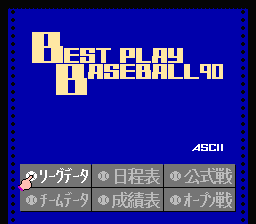 |
| <メインメニュー> |
| ▶ | リーグ選択 最初にリーグを選びます。「リーグ選択」を選んでAボタンを押してください。リーグは「CENTRAL LEAGUE(セントラル・リーグ)」と「PACIFIC LEAGUE(パシフィック・リーグ)」の2つです。各リーグはそれぞれ6球団より構成されていて、各リーグの優勝チーム同士が日本シリーズを行います。「JAPAN SERIES(日本シリーズ)」を行う場合もここで選択します。まず2つのリーグのどちらかを選びAボタンを押します。画面に「変更したデータおよび記録は消えてしまいますがいいですか」と表示されます。間違いがなければ「はい」を選んでAボタンを押してください。 この「リーグ選択」を行うと全てのデータ、記録は初期化されます。自分でデータを変更したり、公式戦を始めた後でこれを行うときは十分注意してください。 通常は2つのリーグを同時に並行して行うことはできません。ただし、別売りの「ターボファイルⅡ」を使用すれば並行することが可能です。詳しくは下記ターボファイルで説明します。
| ||||||
| ▶ | 日本シリーズ 日本シリーズを行う場合はリーグ選択の画面で「JAPAN SERIES」を選んでください。まず、現在行っているリーグの6チームの中から1チームを選択します。次に対戦相手を別のリーグから選びます。 ターボファイルを持っている場合は、それまでにセーブしておいたデータの中から選ぶことができます。それ以外の場合は初期状態のデータからチームを選びます。 日本シリーズは7回戦で、先に4勝したほうが優勝となります。2試合目と5試合目の後に移動日があり、そのつどDH制の採用、不採用が変わります。 いったん日本シリーズを選択すると、リーグ選択でリーグを選びなおすか、ターボファイルからリーグデータを読み込むか、どちらかを行わないと新たなチームの組み合せで日本シリーズの対戦をすることはできません。 | ||||||
| ▶ | DH制 (注:DH制) 投手の代わりにある特定の打撃専門の野手を置くことができるルール。 セ・リーグでは「なし」に、パ・リーグでは「あり」に設定されています。変更したい場合は「DH制」に合わせAボタンを押します。ただしなるべく変更しないほうがいいでしょう。変更した場合は打順などデータの修正が必要になります。 | ||||||
| ▶ | 延長 試合が同点の場合は延長回数を設定します。最初セ・リーグは15回、パ・リーグは12回、日本シリーズは18回に設定されています。9回(延長なし)から18回までの範囲で自由に変更することができます。 | ||||||
| ▶ | チーム名 オリジナルのチームを作るなど、チーム名を変更したい場合は「チーム名」にカーソルを合わせAボタンを押し、アルファベットの表から文字を選んでください。
| ||||||
| ▶ | モード 「モード」に合わせAボタンを押すと、モードが順番に変わります。 このモード設定は、ペナントレースの途中いつでも自由に設定できます。リーグを選んだ最初の状態は全チームが「COM」モードになっています。遊び方によって各チームのモードを変更してください。 モードには次の3種類があります。
| ||||||
| ▶ | 球場 各チームのホームグランドを設定します。球場には次の2つのタイプがあります。 Aタイプは人工芝のグランドで、土のグランドに比べ選手が疲労しやすくなります。 Bタイプは内野が土のグランドで、人工芝の球場に比べエラーが出やすくなります。 | ||||||
| ▶ | 監督データ 監督の采配に関する個性、特徴を出すために9項目のデータが設定されています。監督名にカーソルを合わせAボタンを押すと、その監督データを確認、変更できます。監督データはそのチームのモードが「COM」または「SKP」の場合にだけ意味を持ちます。各データを変更する場合は、十字キーを上下左右に動かして設定してください。また監督名を変更する場合は、名前のところにカーソルを合わせAボタンを押してください。名前の入力画面になります。この画面については下記 名前の入力で詳しく説明します。
|
| ● | タイプ スタメン(先発オーダー)を決定するときに、攻撃力を重視するのか守備力を重視するのか表しています。また試合中は攻撃型のほうが代打、代走を積極的に行い、守備型は守備固めを早めに送ります。 |
| ● | 投手交替 完投型は先発投手をなるべく長く投げさせようとし、継投型は早めに投手交替を行います。 |
| ● | 選手起用 スタメンを決めるときや代打を送るときに、過去の実績を考慮するのか、あくまで調子(打撃指数)を見て決めるのかを表します。 |
| ● | 打順の組替え 先発オーダーの変更をするにあたって、結果が出ない場合は、積極的に組み替えを行うことを表します。 |
| ● | バント策 バントの作戦が多いか、少ないかを表します。 |
| ● | エンドラン策 エンドランの作戦が多いか、少ないかを表します。 |
| ● | 盗塁策 盗塁の作戦が多いか、少ないかを表します。 |
| ● | エースの信頼度 エース投手(投手の表で1番上の投手)の信頼度を表します。信頼度が高い場合は、試合を最後までまかせる可能性が多くなり、低い場合は他の投手と区別しません。 |
| ● | 抑えの信頼度 リリーフエース(投手の表で1番下の投手)の信頼度を表します。信頼度の高い選手は試合に登板する機会が増えます。 |
| ▶ | チームカラー ユニフォームの色は変更することができます。チーム名の隣に選手が表示されています。色を変えたい場合は、数字の1または2にカーソルを合わせAボタンを押してください。1は帽子やアンダーシャツの色、2はユニフォームの地の色です。それぞれ8種類の中から選ぶことができます。
|
| ▶ | 選手名の表示 1チームの人数は野手16人、投手11人の計27人です。野手のうち左側の8人(DH制ありの場合9人)は先発オーダーになっています。このオーダーを変えたい場合は、選手名にカーソルを合わせセレクトボタンを押してください。 先発オーダー選手名の左にある数字は守備位置を表しています(表1)。守備位置を変えたい場合はカーソルを合わせ、十字キーの上または下を押してください。 チームのモードが「COM」の場合、投手のうち上から5人が先発グループ、次の4人が中継ぎ、下の2人(特に最後の1人)が抑えの投手になります。この順番を入れ替える場合は、野手と同様にセレクトボタンを押してください。 (表1)守備位置の記号
|
| ▶ | 選手データ 選手名にカーソルを合わせAボタンを押すと、各選手の個人データおよび個人成績を見ることができます。Bボタンを押すと元の画面に戻ります。また↓↑のマークにカーソルを合わせAボタンを押すと、次または前の選手のデータを順番に見ることができます。 各データ、成績を変更したい場合はそのデータにカーソルを合わせ、Aボタンを押してください。データの値が変わります。また名前を変更する場合はカーソルを選手名に合わせてAボタンを押してください。名前の入力画面になります。 |
| ▶ | 野手データ
Aボタンを押すと選手のデータがスクロールします。
| ||||||||||||||||||||||||||||||||||
| ▶ | 打撃成績
| ||||||||||||||||||||||||||||||||||
| ▶ | 投手データ
| ||||||||||||||||||||||||||||||||||
| ▶ | 投手成績
| ||||||||||||||||||||||||||||||||||
| ▶ | 名前の入力 監督名、選手名は5文字以内で自由に変更できます。名前の入力画面になったら、十字キーで1文字ずつ選び、Aボタンを押してください。セレクトボタンを押すとひらがな、またはカタカナの入力に切り替わります。L、Rを選んでAボタンを押すと文字を入力する位置が左右に動きます。また、↑↓を選んでAボタンを押すと、先頭の1文字から始まる数種類の名前が順番に表示されます。その中から選択することも可能です。入力が終わったらBボタンを押してください。 |
| ▶ | 試合数 ペナントレースを新たに始める場合には、試合数にカーソルを合わせAボタンを押します。試合数を30、60、130の中から選び、Aボタンを押してください。日程がランダムに作成されます。 このとき全てのチーム成績、個人成績は0になり、歌手の攻撃指数は初期値に、投手のスタミナ指数は200に戻ります。ただしあなたが変更した名前や監督、選手のデータ、打順などはそのまま残ります。したがって、シーズンの途中でもう一度最初からやり直したい場合は、試合数を選び直してください。この場合、「記録を消してよいか」のメッセージが表示されます。よければ「はい」を選んでAボタンを押してください。
日程表で点滅しているカードが次に行われる試合です。空白の行は移動日を表し、6試合ごとに1日ずつ設定されます。この移動のための休日が入ります。これは主に投手のスタミナ回復のために設けられています。 日本シリーズの場合は試合数の選択はできません。また打撃指数はそのままの値が残り初期化されません。 | ||
| ▶ | オートプレー 十字キーを下に押すとカーソルが移動し、日程の右端に青いラインが表示されます。これにより公式戦がオートプレーの状態になり、コンピュータ同士の試合がカーソルの示す日程まで自動的に行われます。カーソルを1番下まで下げた場合は、全日程がオートプレーになります。 オートプレーの状態でも、日程の途中に「MAN」モードのチームの試合がある場合には、その試合の前でゲームの進行が中断します。全チームが「COM」モードでオートプレーにした場合に、試合を中断するには、試合開始の音楽が鳴っているときにBボタンを押してください。メインメニューに戻ります。 |
| ▶ | 勝敗表 各チームの勝敗、順位を見ることができます。カーソルを上下に移動することで各チームの対戦相手別の勝敗と得点、失点など詳しい成績が画面下のウィンドウに表示されます。また優勝マジックナンバーが出た場合は、それも表示します。 (注:マジックナンバー) 優勝まであといくつ勝てばいいかを示す数字。ただし他のチームに自力優勝の可能性がある場合は出ない。
| |||||||||||||||||||||||||
| ▶ | 打撃成績 打撃成績の各項目ごとに、上位から順に30人を表示します。最初に表示されるのは打率のベストテンです。十字キーの下を押すと11位以下の表示がされ、十字キーの上を押すと再び1~10位の表示になります。別の項目を見たい場合は、Aボタンを押すと表の下にメニューが現れるので、その中から選んでAボタンを押してください。項目は次の12種類です。なお打率、長打率、出塁率は規定打席に達した選手だけが表示されます(規定打席=試合数×3)。
| |||||||||||||||||||||||||
| ▶ | 投手成績 打撃成績と同じように投手の成績を見ることができます。項目は12種類です。防御率、勝率、奪三振率は規定投球回数に達した投手だけが表示されます(規定投球回数=試合数)。
|
<試合>
公式戦、オープン戦の具体的な試合の進め方を説明します。対戦する2チームのモードによって、試合は次の4種類になります。
| ● | 「MAN」対「MAN」 2人のプレーヤー同士が戦います。先攻のチームの監督はコントローラー1を、後攻のチームの監督はコントローラー2を使って対戦します。 |
| ● | 「MAN」対「COM(SKP)」 対コンピュータ戦です。コントローラー1を使って試合を行ってください。 |
| ● | 「COM」対「COM(SKP)」 コンピュータ同士の試合です。試合の様子を見ることができます。打席の途中のカウントは省略するので、試合のテンポは少し速くなります。 |
| ● | 「SKP」対「SKP」 試合の様子は見ることができません。途中経過だけを表示するので試合時間は最も短くなります。 |
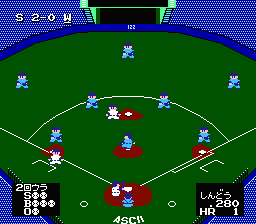 |
|
a.バッター名 b.打率 c.本塁打数 |
投手交替のとき a.投手名 b.防御率 c.登板数 |
|
|
| ▶ | サインプレー 攻撃中に打者、走者に出す作戦です。投手が投球する前に十字キーとBボタンを使って次のような指示を出します。キー操作がわからない場合は、タイムをかけて「サインの確認」を選んでください。確かめることができます。
| ||||||||||
| ▶ | 走塁 タイムをかけて「走塁」を選択します。走塁の積極性は次の3段階です。選択したらBボタンを押してください。設定は次に設定をするまでそのままです。試合開始のときには、「普通に走る」に設定されています。
| ||||||||||
| ▶ | 代打、代走 タイムをかけて十字キーで「代打 代走」を選びAボタンを押します。画面の下に控えの野手が表示されます。十字キーで左右に動かし、代打、代走の選手を選びます。次に交替させる選手(打者、走者)にカーソルを合わせAボタンを押して交替します。このとき守備位置の表示は、代打の場合は「H」に、代走の場合は「R」になります。操作の途中で取り止める場合はBボタンを押してください。 代打、代走を出した場合、その回の攻撃が終了すると選手交替の画面になって試合が中断します。代打や代走の選手をそのまま守らせる場合でも、違う選手を送る場合でも、「H」、「R」となっている守備位置を再度決定する必要があります。 | ||||||||||
| ▶ | ベンチをのぞく タイムをかけてこれを選択すると控えの選手の会話を聞くことができます。代打や代走を送るときの参考にしてください。 |
| ▶ | ピッチング 投手の投球に関する作戦です。投球の前に十字キーとBボタンを使って次のような指示を出します。1度出した指示はその打者が打席にいる間有効です。途中で取り消す場合は「取消し」の指示を出してください。キー操作がわからなくなったら、タイムをかけて「サインの確認」を選んで確かめてください。
| ||||||||||
| ▶ | 守備位置 タイムをかけて「守備位置」を選びます。守備のシフトを次の3つの中から選択することができます。選んだらBボタンを押してください。設定はそのイニングが終わるまで有効です。イニングの初めは「普通の守備」に設定されます。
| ||||||||||
| ▶ | 選手交替 投手や野手の交替、守備位置の変更を行うときは、タイムをかけてこれを選択します。オーダー提出のときと同様の操作で交替、変更を行ってください。ただし1度退いた選手はその試合には再び出場することはできません。間違えないように注意してください。 | ||||||||||
| ▶ | マウンドに行く タイムをかけてこれを選ぶと、マウンド上の投手に状態を聞くことができます。同時にスタミナ指数も表示されるので、投手交替の参考にしてください。ただし同じ投手に対して1イニングに2度マウンドに行くことはできません。 |
<ゲームを進めるための設定>
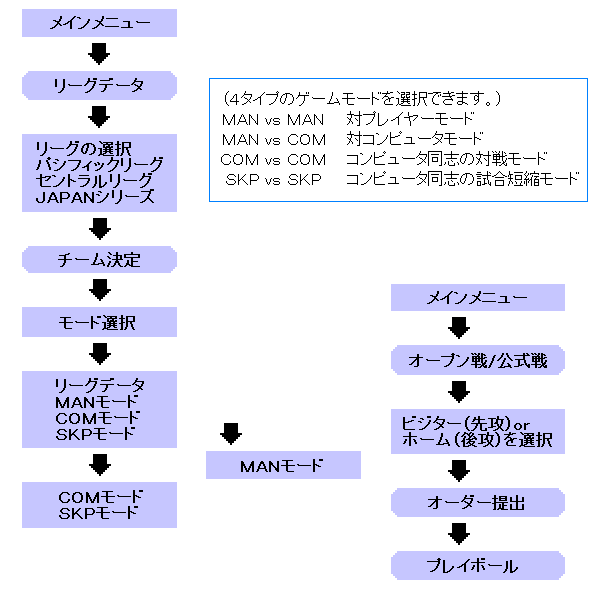 |
<より一層楽しむために>
【オーナー気分で】
ベストプレーの遊び方には特に決まりはありません。例えば全てのチームを「COM」モードにして、TVを見るように観戦するのも結構おもしろいものです。オーナー気分で監督の首を成績次第ですげ替える(監督データを変える)こともできます。あるいは全部「SKP」モードにして、正確なデータを入れ、プロ野球の予想をするのもいいでしょう。6人が集まりそれぞれ自分のチームを持って監督になり、ペナントを争うことももちろんできます。いっそ全チームを自分のオリジナルのデータにして全く架空のリーグを作るというのも可能です。
データの作り方にも特に一定のルールがあるわけではなく、独断で自由に決めればいいのです。TVの野球中継を見ながら「おっ、今の外野手の返球は良かったなあ、こいつの肩はAだな」とか「この投手は終盤いつも捕まるから、スタミナはDかな」など、選手のデータを思い浮かべて楽しむといいかもしれません。
<キー操作のまとめ>
| ▶ | 基本操作 ゲーム画面に表示されるマークにはカーソルとマーカーの2種類があります。
試合のとき対戦モードが「MAN」vs「MAN」の場合は、先攻チーム(ビジターチーム)がコントローラー1を、後攻チーム(ホームチーム)がコントローラー2を使います。「MAN」vs「COM」の場合は、「MAN」のチームがコントローラー1を使います。 |
<ベストプレープロ野球Q&A>
| Q: | ゲームが途中で止まってしまったり、進まなかったりすることがあります。また、ゲームが始まらなかったり、勝手に進んでしまうこともあります。どうしたらよいですか? |
| A: | 初めはCOMモードになっているのでMANモードに変更してください。変更箇所はリーグデータです。 |
| Q: | チェンジするときにゲームがとまってしまいます。 |
| A: | 前の回で代打を出している場合がありますので代打のポジションを決定してください。 |
| Q: | データの内容について教えてください。 |
| A: | ベストプレープロ野球'90のデータは公認のものです。 |
| Q: | 選手のスタミナって何ですか。 |
| A: | 長いシーズンを乗り切るための体力を表しています。スタミナは後半戦の打撃に影響してきます。詳しくは上記 「各データの見方/打撃指数」をご覧ください。(DH制の場合、ピッチャーははぶきます) |
| Q: | データが消えてしまいました。回復はどのようにしたら良いのでしょうか。 |
| A: | 必ずリセットボタンを押しながら電源を切ってください。また、カセットの差込み口の接触が悪い場合もあります。きれいにゴミを取ってから試してみてください。 また、データの回復はできませんので、もう一度最初からゲームをやり直してください。 |
| Q: | 打率を上げるにはどのデータを上げるとよいのですか? |
| A: | 特にありません。自分でゲームをして研究してみてください。 |
| Q: | 打撃指数は打率に関係ありますか。 |
| A: | あります。変更した場合は、ゲームの結果をみてください。 |
《ベストプレー・ファン必携のアイテム》
ターボファイルⅡ(ツウ)
標準小売価格5,900円
(表示価格には消費税が別途付加されます。)
※単3電池(別売)2本使用
ターボファイルⅡは、ファミコン唯一の外部記憶装置だ。このターボファイルⅡを「ベストプレーシリーズ」で使用すると、セ・パ両リーグの試合終了後のデータを保存できる。また、最新作「ベストプレー'90」では、ナント130試合終了時点の選手の調子(打撃指数)をそのまま日本シリーズに持ち込めるぞ。つまり、好調な選手は好調な状態でシリーズに挑めるわけだ。
ベストプレーファンにはヒジョーにありがたいアイテムなのだ!!
 |
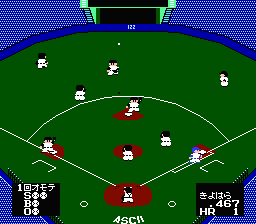 |
| ■ | アスキーから発売のソフト
| ||||
| ■ | テクノスジャパンから発売のソフト
| ||||
| ■ | ソフエルから発売のソフト
| ||||
| ■ | クエストから発売のソフト
|